Habilitar el reenvío de puertos para el LB-LINK BL-MP02
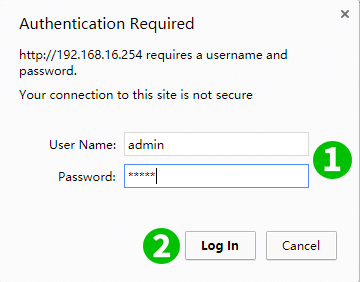
1 Acceda a su enrutador y luego ingrese su nombre de usuario y contraseña (IP predeterminada: 192.168.16.254 - nombre de usuario/contraseña predeterminados: admin/admin)
2 Haga clic en el botón "Log In"
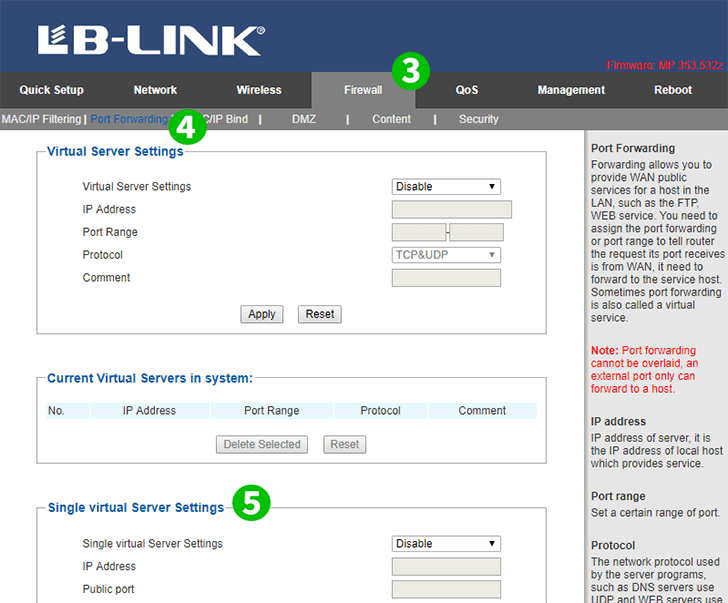
3 Haga clic en "Firewall" en el menú principal en la parte superior
4 Haga clic en "Port Forwarding" en el menú secundario a la izquierda
5 Desplácese a "Single virtual Server Settings"

6 Complete la información que se muestra en la FIG e ingrese la IP (preferiblemente estática) de la computadora en la que se ejecuta cFos Personal Net en el campo "IP Address"
7 Guarde la nueva configuración haciendo clic en el botón "Apply"
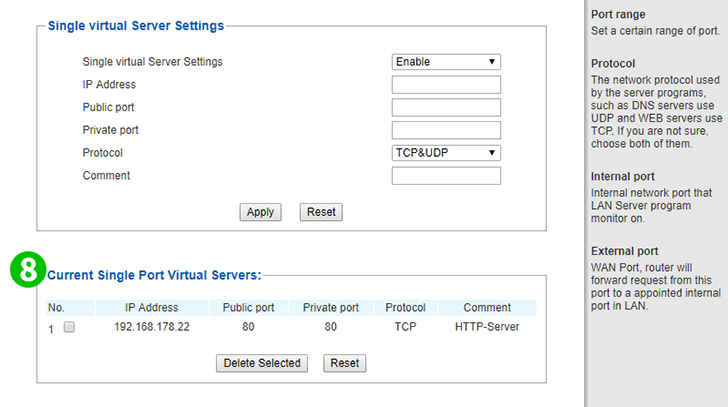
8 El elemento que se acaba de agregar se muestra en "Current Single Port Virtual Servers"
¡El reenvío de puertos ahora está configurado para su computadora!
Habilitar el reenvío de puertos para el LB-LINK BL-MP02
Instrucciones sobre la activación del reenvío de puertos para el LB-LINK BL-MP02